Aggiungere account Microsoft personali all'app Microsoft Authenticator
Aggiungi i tuoi account Microsoft personali, ad esempio per gli account Outlook.com e Xbox LIVE, all'app Microsoft Authenticator sia per il processo di verifica a due fattori standard che per l'accesso senza password al telefono.
-
Metodo di verifica a due fattori standard: digita il nome utente e la password nel dispositivo a cui accedi e quindi scegli se l'app Authenticator invia una notifica o se preferisci copiare il codice di verifica associato dalla schermata Account dell'app Authenticator.
-
Metodo di accesso senza password: digita il tuo nome utente nel dispositivo a cui accedi con il tuo account Microsoft personale e quindi usa il dispositivo mobile per verificare che usi l'impronta digitale, il volto o il PIN. Per questo metodo, non è necessario immettere la password.
Importante: Prima di aggiungere l'account, è necessario scaricare e installare l'app Microsoft Authenticator. Se non l'hai ancora fatto, segui i passaggi descritti nell'articolo Scaricare e installare l'app.
Puoi aggiungere il tuo account Microsoft personale attivando prima la verifica a due fattori e quindi aggiungendo l'account all'app. Non devi attivare la verifica a due fattori per usare solo l'accesso telefonico senza password per il tuo account, ma ti consigliamo vivamente di attivare la verifica a due fattori per una maggiore sicurezza dell'account.
Attivare la verifica a due fattori
-
Nel computer vai alla pagina Informazioni di base sulla sicurezza ed esegui l'accesso con il tuo account Microsoft personale. Ad esempio, alain@outlook.com.
-
Nella parte inferiore della pagina selezionare altre opzioni di sicurezza.
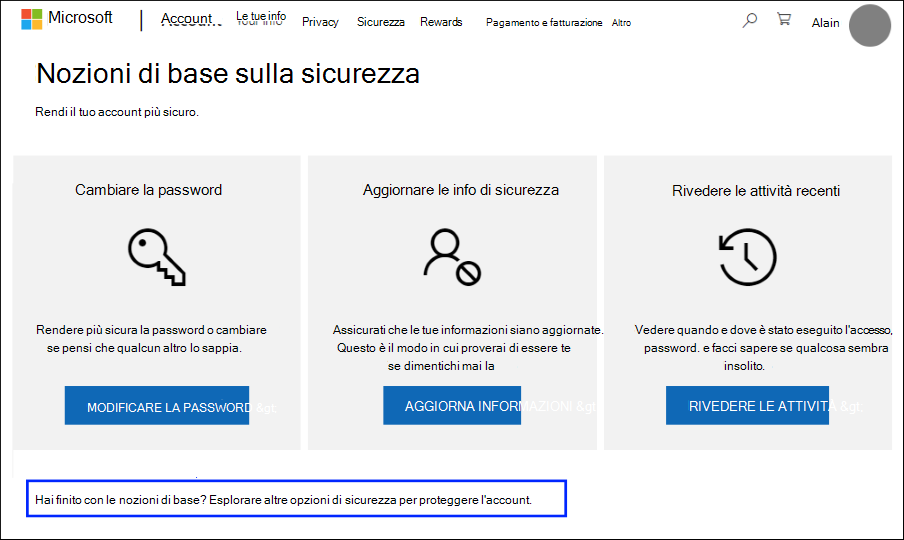
-
Vai alla sezione Verifica in due passaggi e scegli di attivare la funzionalità. Puoi anche disattivarla se non vuoi più usarla con il tuo account personale.
Aggiungere l'account Microsoft all'app
-
Aprire l'app Authenticator nel dispositivo mobile.
-
In Android selezionare Aggiungi account dall'icona Personalizza e controlla in alto a destra.
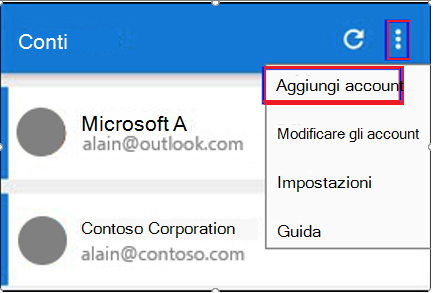
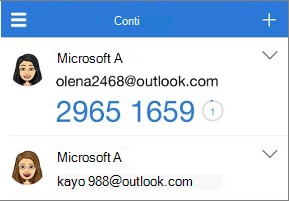
-
Nella pagina Aggiungi account scegliere Account personale.
-
Seleziona Accedi con Microsoft per aggiungere il tuo account. Un codice a matrice può essere usato quando disponibile, ma è sempre possibile aggiungere il proprio account effettuando l'accesso con il nome utente e la password.
-
Accedi al tuo account personale, usando l'indirizzo e-mail appropriato (ad esempio alain@outlook.com) e quindi seleziona Avanti.
Nota: Se non hai un account Microsoft personale, puoi crearne uno.
-
Immetti la password e quindi seleziona Accedi. L'account personale viene aggiunto all'app Authenticator.
Passaggi successivi
-
Dopo aver aggiunto gli account all'app, è possibile accedere usando l'app Authenticator nel dispositivo.
-
Se non riesci a ottenere il codice di verifica per il tuo account Microsoft personale, vedi la sezione Risoluzione dei problemi relativi al codice di verifica dell'articolo Informazioni di sicurezza dell'account Microsoft & codici di verifica.
-
Per i dispositivi che eseguono iOS, è anche possibile eseguire il backup delle credenziali dell'account e delle impostazioni dell'app correlate, ad esempio l'ordine degli account, nel cloud.










